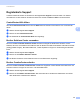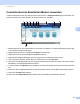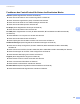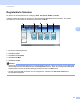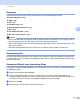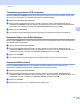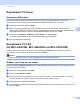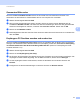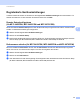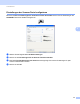Software User's Guide
Table Of Contents
- SOFTWARE-HANDBUCH
- Inhaltsverzeichnis
- Teil I: Gerätetasten
- Teil II: Windows®
- 2 Drucken
- Brother-Druckertreiber verwenden
- Dokument drucken
- Duplexdruck (beidseitig Drucken)
- Gleichzeitig scannen, drucken und faxen
- Druckertreiber-Einstellungen
- Druckertreibereinstellungen aufrufen
- Funktionen des Windows®-Druckertreibers
- Registerkarte Grundeinstellungen
- Registerkarte Erweitert
- Registerkarte Zubehör
- Support
- Funktionen des BR-Script-3-Druckertreibers (PostScript®-3™-Emulation)
- Status Monitor
- 3 Scannen
- Scannen eines Dokumentes mit dem TWAIN-Treiber
- Scannen eines Dokumentes mit dem WIA-Treiber (Windows® XP/Windows Vista®/Windows® 7)
- Scannen eines Dokumentes mit dem WIA-Treiber (Windows-Fotogalerie und Windows-Fax und Scan)
- ScanSoft™ PaperPort™ 12SE mit OCR von NUANCE™ verwenden
- Objekte ansehen
- Organisation der Objekte in den Ordnern
- Verknüpfungen zu anderen Anwendungen
- ScanSoft™ PaperPort™ 12SE mit Texterkennung (OCR) konvertiert eingescannten Text so, dass er bearbeitet werden kann
- Objekte aus anderen Anwendungen importieren
- Objekte in andere Formate exportieren
- Deinstallation von ScanSoft™ PaperPort™ 12SE mit OCR-Texterkennung
- 4 ControlCenter4
- Übersicht
- ControlCenter4 im Standard-Modus verwenden
- Registerkarte Scannen
- Registerkarte PC-FAX (für MFC-9460CDN, MFC-9465CDN und MFC-9970CDW)
- Registerkarte Geräteeinstellungen
- Registerkarte Support
- ControlCenter4 im Erweiterten Modus verwenden
- Registerkarte Scannen
- Registerkarte PC-Kopie
- Registerkarte PC-FAX (für MFC-9460CDN, MFC-9465CDN und MFC-9970CDW)
- Registerkarte Geräteeinstellungen
- Registerkarte Support
- Registerkarte Benutzerdefiniert
- 5 Remote Setup (für MFC-9460CDN, MFC-9465CDN und MFC-9970CDW)
- 6 Brother PC-FAX-Software (für MFC-9460CDN, MFC-9465CDN und MFC-9970CDW)
- 7 Firewall-Einstellungen (für Netzwerknutzer)
- 2 Drucken
- Teil III: Apple Macintosh
- 8 Drucken und Faxen
- 9 Scannen
- 10 ControlCenter2
- 11 Remote Setup
- Teil IV: Scanner-Taste verwenden
- 12 Scannen (für Nutzer des USB-Anschlusses)
- 13 Scannen im Netzwerk
- Vor dem Scannen im Netzwerk
- Scanner-Taste im Netzwerk verwenden
- Scan to E-Mail
- Scan to E-Mail (E-Mail-Server, für DCP-9270CDN, MFC-9460CDN, MFC-9465CDN und MFC-9970CDW)
- Scan to Bild
- Scan to Text
- Scan to Datei
- Scan to FTP
- Scan to Netzwerk (SMB)
- Neue Standardeinstellungen für Scan to E-Mail-Server festlegen (für DCP-9270CDN und MFC-9970CDW)
- Neue Standardeinstellungen für die Dateigröße festlegen (für Scan to FTP und Netzwerk) (für DCP-9055CDN, MFC-9460CDN und MFC-9465CDN)
- Stichwortverzeichnis
- brother GER
ControlCenter4
86
4
Funktionen des ControlCenter4 für Nutzer des Erweiterten Modus 4
Scannen (Siehe Registerkarte Scannen auf Seite 87.)
Siehe Gescanntes Bild mit einer Anwendung öffnen auf Seite 88.
Siehe Texterkennungsfunktion (OCR) verwenden auf Seite 89.
Siehe Gescannte Datei an eine E-Mail anhängen auf Seite 89.
Siehe Gescanntes Bild speichern auf Seite 89.
PC-Kopie (Siehe Registerkarte PC-Kopie auf Seite 90.)
Siehe Gescanntes Bild drucken auf Seite 90.
PC-FAX (Siehe Registerkarte PC-FAX (für MFC-9460CDN, MFC-9465CDN und MFC-9970CDW)
auf Seite 90.)
Siehe Bilddatei vom Computer aus senden auf Seite 90.
Siehe Gescanntes Bild senden auf Seite 91.
Siehe Empfangene PC-Faxdaten ansehen und ausdrucken auf Seite 91.
Geräteeinstellungen (Siehe Registerkarte Geräteeinstellungen auf Seite 92.)
Siehe Remote Setup konfigurieren (für MFC-9460CDN, MFC-9465CDN und MFC-9970CDW)
auf Seite 92.
Siehe Rufnummern aufrufen (für MFC-9460CDN, MFC-9465CDN und MFC-9970CDW) auf Seite 92.
Siehe Einstellungen der Scanner-Taste konfigurieren auf Seite 93.
Siehe BRAdmin-Dienstprogramm starten auf Seite 94.
Support (Siehe Registerkarte Support auf Seite 95.)
Siehe Brother Solutions Center verwenden auf Seite 95.
Siehe ControlCenter-Hilfe öffnen auf Seite 95.
Siehe Brother CreativeCenter aufrufen auf Seite 95.
Benutzerdefiniert (Siehe Registerkarte Benutzerdefiniert auf Seite 96.)
Siehe Benutzerdefinierte Registerkarte erstellen auf Seite 96.